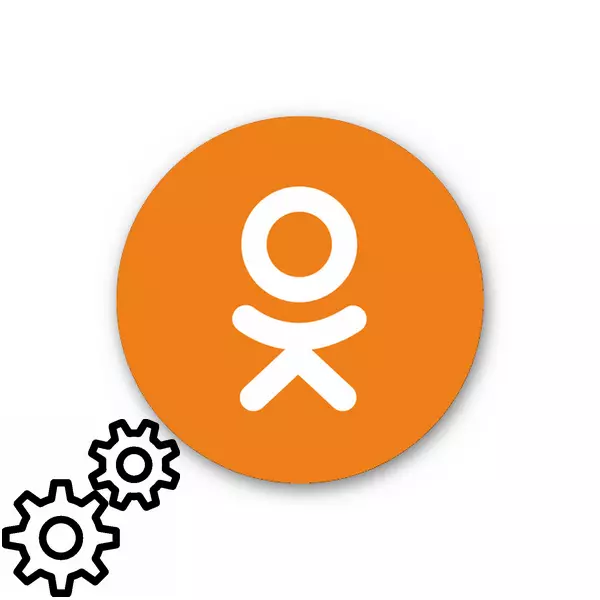
הפכת להיות בעל שמח של הדף שלך בחברי הרשת החברתית ולא יודעים היכן להתחיל? קודם כל, יש צורך להגדיר את החשבון שלך בהתאם לצרכים שלך ואת ההעדפות האישיות. לעשות את זה קל מאוד כוחות לכל משתמש טירון.
התאמה אישית של חברים לכיתה
אז, כבר התחיל להתחמק (בדרך כלל זה מספר הטלפון הנוכחי), המציא סיסמה קשה מן האותיות ומספרים, כך שזה היה קשה להרים אותו. מה לעשות אחר כך? בואו נוצב את תהליך התאמת הפרופיל בכיתה, חולף באופן עקבי משלב אחד למשנהו. פרטים על איך אתה יכול להירשם ב Odnoklassniki, לקרוא במאמר אחר באתר שלנו, שבו אתה יכול לעקוב אחר הקישור שצוין להלן.קרא עוד: אנו נרשמים בכיתה
שלב 1: התקנת התמונה הראשית
ראשית, אתה צריך מיד להתקין את התמונה הראשית של הפרופיל שלך, כך שכל משתמש יכול לזהות אותך ממגוון של מתקנים בודדים. תמונה זו תהיה כרטיס הביקור שלך בכיתה.
- פתח את אתר האינטרנט של Odnoklassniki.ru בדפדפן, אנו מזינים כניסה וסיסמה בשדות המתאימים, בצד שמאל של הדף באתר התמונות העיקרות העתידית שלך אנו רואים את צללית אפור. לחץ עליו עם לחצן העכבר השמאלי.
- בחלון שמופיע, בחר בלחצן "בחר תמונה ממחשב".
- Explorer נפתח, למצוא תמונה מוצלחת עם האדם שלך, לחץ עליו עם LKM ולחץ על הלחצן "פתח".
- כוונן את אזור תצוגת התמונות וסיים את התהליך על ידי לחיצה על סמל ההתקנה.
- מוּכָן! עכשיו החברים והמכרים שלך מיד מזהים אותך בכיתה על התמונה הראשית.

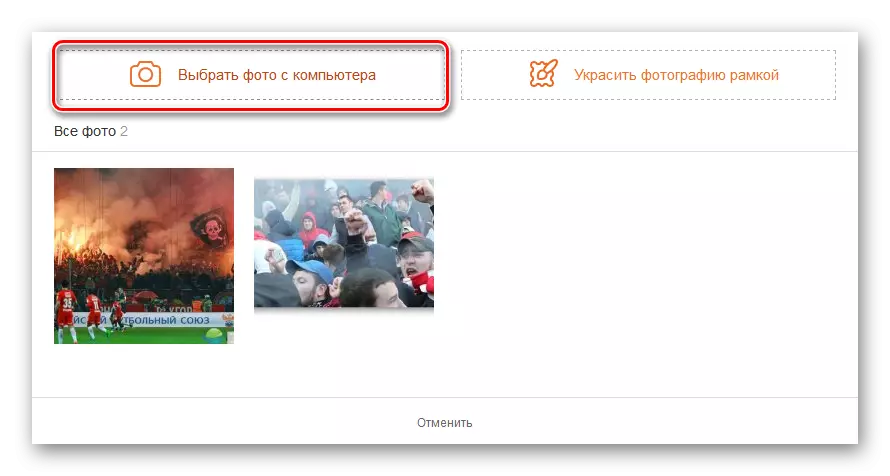


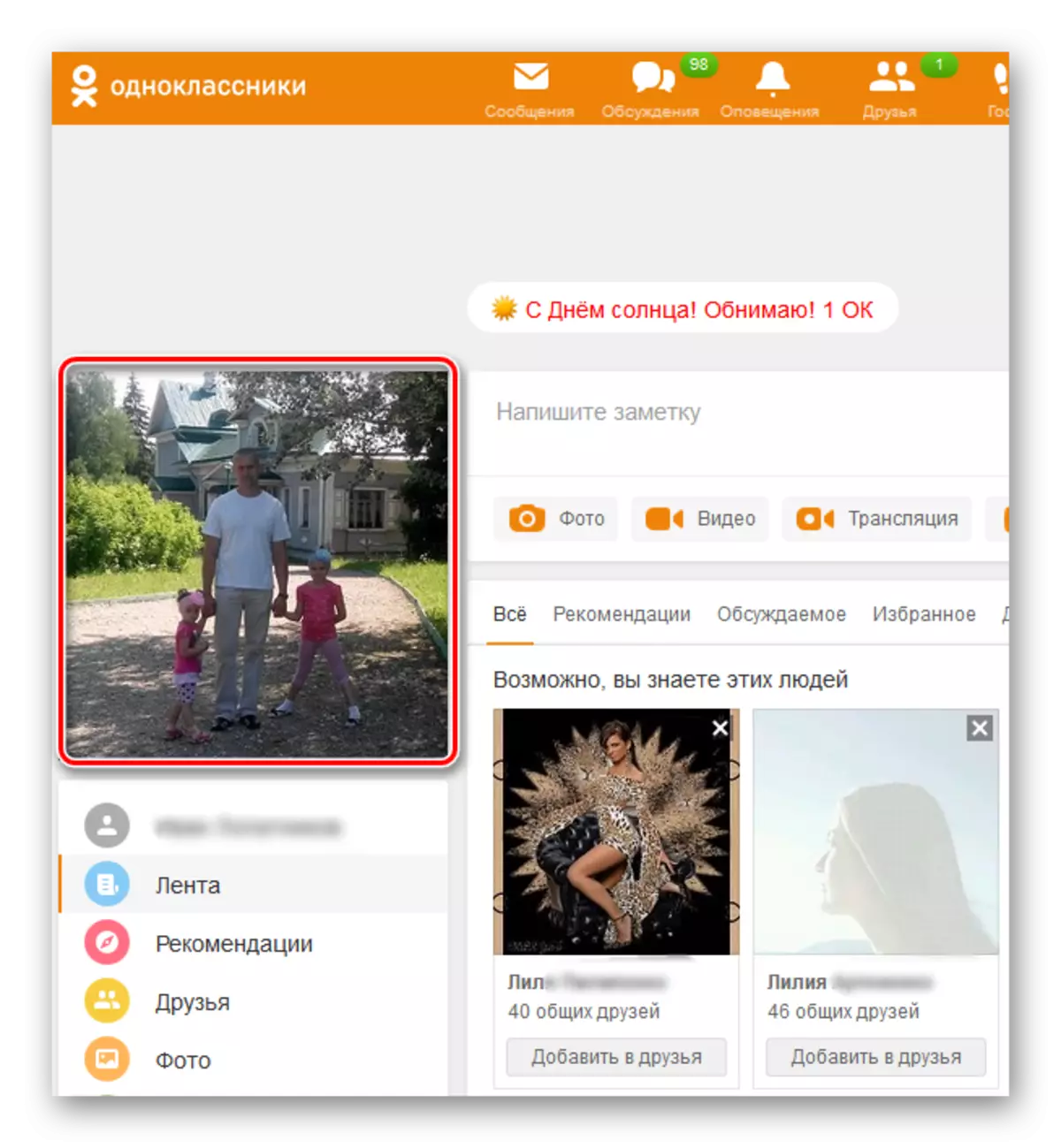
שלב 2: הוספת נתונים אישיים
שנית, רצוי להצביע מיד בפירוט את הנתונים האישיים, האינטרסים והתחביבים. ככל שתתאר את עצמך יותר, כך תוכלו למצוא חברים וקהילות לתקשורת.
- תחת האוואטר שלה, לחץ על LKM על הקו עם שמו ואת שם המשפחה.
- בבלוק העליון מעל סרט החדשות, אשר נקרא "לספר על עצמך", מצביע על מקומות ושנים של לימוד, שירות ועבודה. זה יעזור לך למצוא מכרים ישנים.
- עכשיו אנו מוצאים את הפריט "ערוך נתונים אישיים" ולחץ על זה.
- בעמוד הבא בעמודה "מצב משפחתי", לחץ על הלחצן "ערוך".
- בתפריט הנפתח, אם תרצה, ציין את מצב המשפחה שלך.
- אם אתה בן זוג מאושר, אתה יכול מיד לציין את "החצי השני שלך".
- עכשיו עסקנו בחיים האישיים ופשוט לבחור את מחרוזת "ערוך נתונים אישיים".
- חלון "שינוי נתונים אישיים" נפתח. אנו מצביעים על תאריך הלידה, הרצפה, בעיר ובארץ המגורים, ההתנחלות המקומית. לחץ על הלחצן "שמור".
- למלא את החלקים על המוסיקה האהובה עליך, ספרים, קולנוע, משחקים ותחביבים אחרים. זה יעזור במציאת חברים ומשאבים כמו אופקים.




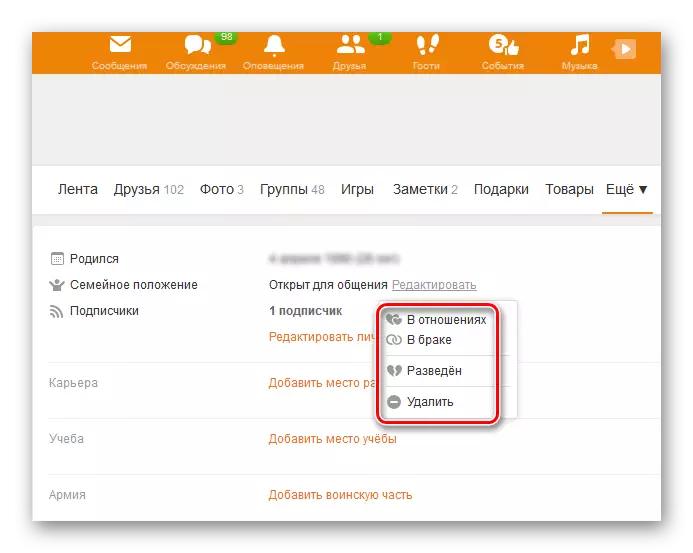


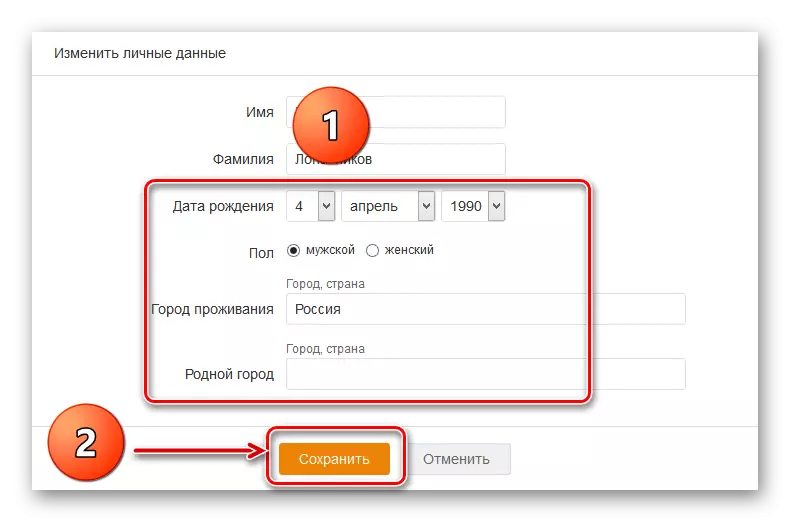
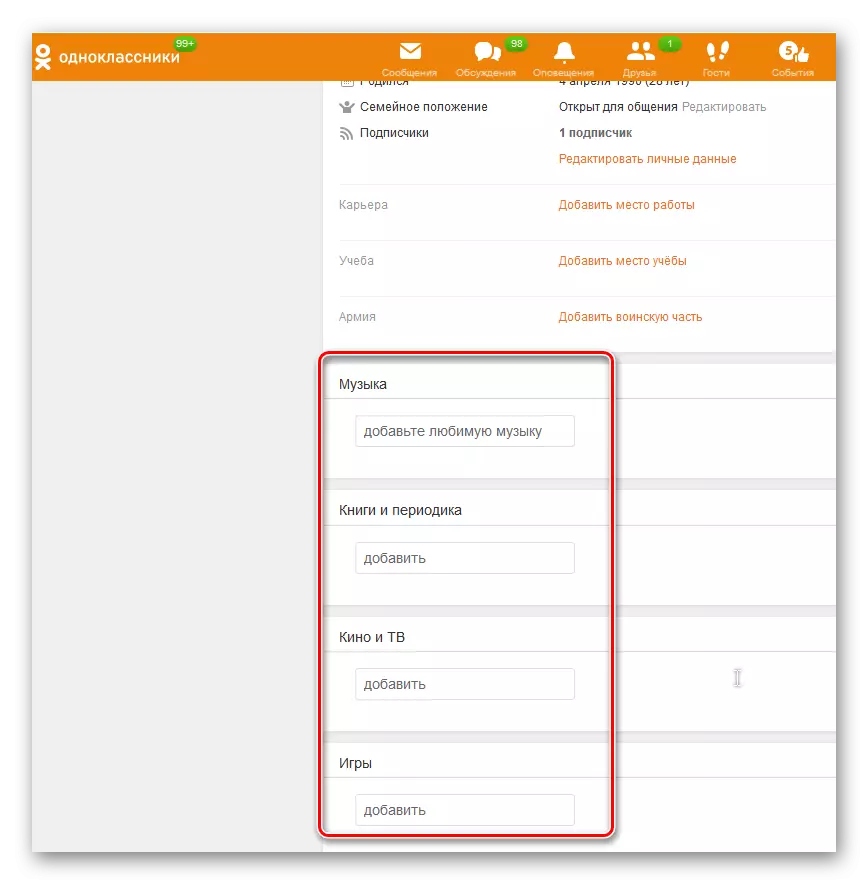
שלב 3: הגדרות פרופיל
שלישית, יש צורך להגדיר את הפרופיל שלך, בהתבסס על הרעיונות שלך על הנוחות והביטחון של השימוש של חברי רשת חברתית.
- בפינה השמאלית העליונה של הדף, ליד אווטר שלה, לחץ על הסמל בצורה של משולש.
- בתפריט שנפתח, בחר את הפריט "שנה הגדרות".
- בדף ההגדרות, תחילה לבוא לשונית "ראשי". כאן תוכל לשנות נתונים אישיים, סיסמת גישה, מספר טלפון וכתובת דוא"ל שאליה מחוברת החשבון שלך, שפת הממשק. יש גם את היכולת לאפשר תכונה הגנה כפולה, כלומר, כל ניסיון לעבור לדף שלך יהיה צורך לאשר את הקוד מה- SMS לטלפון שלך.
- בעמודה השמאלית, עבור לכרטיסייה "פרסום". כאן אתה יכול לכלול שירות בתשלום "פרופיל סגור", כלומר, מידע על תראה רק את החברים שלך על המשאב. בסעיף "מי יכול לראות" לשים סימנים בתחומים הנדרשים. שלוש אפשרויות זמינות עבור אלה שיכולים לראות את הגיל, קבוצות, הישגים ונתונים אחרים: כל המשתמשים, רק חברים, בלעדי לך.
- דף גיליון נמוך במקצת לבלוק "אפשר". בסעיף זה, אנו מציינים קבוצות של משתמשים אשר יורשו להגיב על התמונות שלך ואת המתנות הפרטיות, לכתוב לך הודעות, להזמין לקבוצות וכן הלאה. לפי שיקול דעתך, שמנו את הנקודות בשדות הנכונים.
- עבור אל הבלוק התחתון, אשר נקרא "אופציונלי". בתוכו, תוכל לאפשר סינון של אוצר מילים גסות, פתח את הדף שלך עבור מנועי חיפוש, להגדיר את התצוגה של הנוכחות שלך על המשאב בסעיף "אנשים עכשיו באתר" וכדומה. להחליק את הסימן ולחץ על הלחצן "שמור". אגב, אם אתה מבולבל בהגדרות, תוכל תמיד להחזיר אותם למצב ברירת המחדל על ידי בחירת הלחצן "איפוס הגדרות".
- עבור אל הכרטיסייה "הודעות". אם ברצונך לקבל התראות אירועים באתר, עליך לציין את כתובת הדוא"ל שאליה הם יבואו.
- אנו מזינים את הקטע "תמונה". יש רק פרמטר אחד להגדרה כאן. באפשרותך להפעיל או להשבית את השמעת GIF אוטומטית. אנו בוחרים את המיקום הנכון ושמור אותו.
- עכשיו אנחנו עוברים לכרטיסייה "וידאו". בסעיף זה, באפשרותך להפעיל הודעות שידור, השבת תצוגות וידאו והפעלת השמעת וידאו אוטומטית בהזנת החדשות. התאם אישית את הפרמטרים ולחץ על הלחצן שמור.



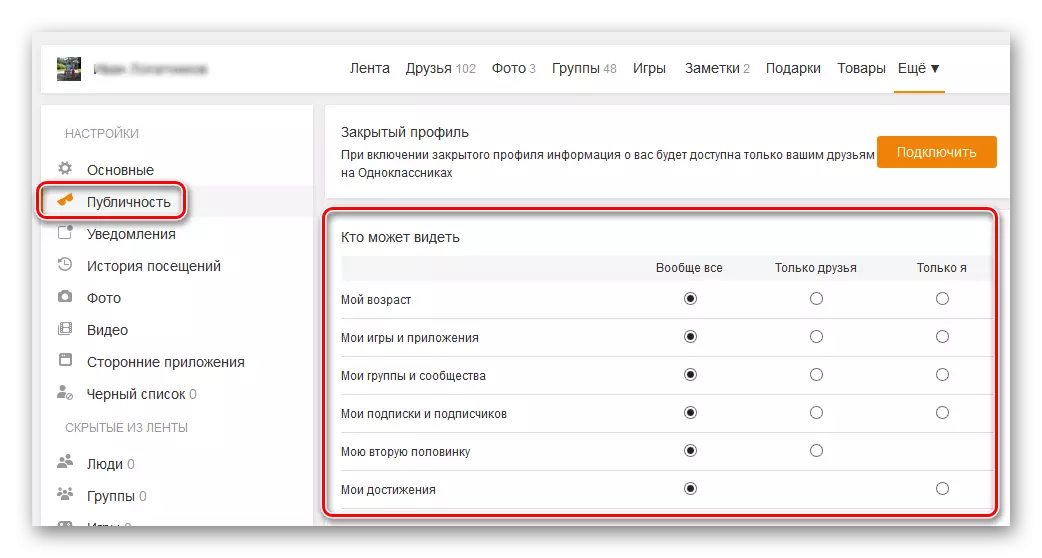
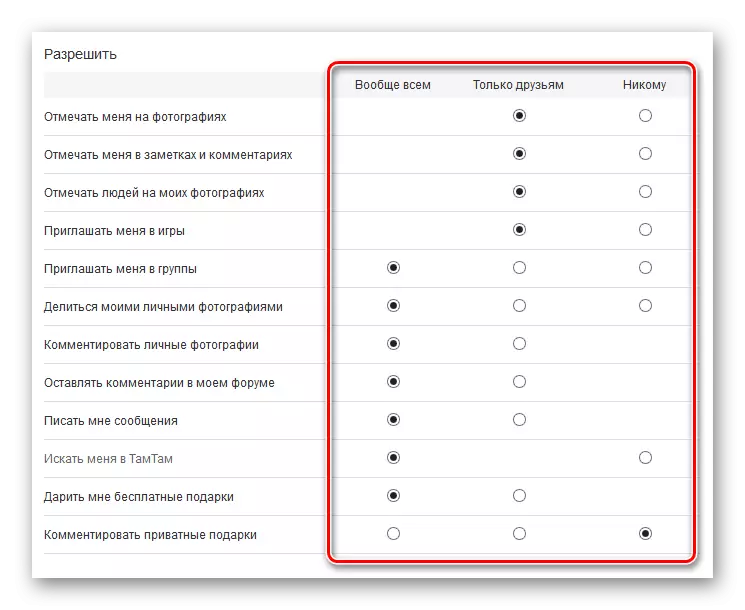



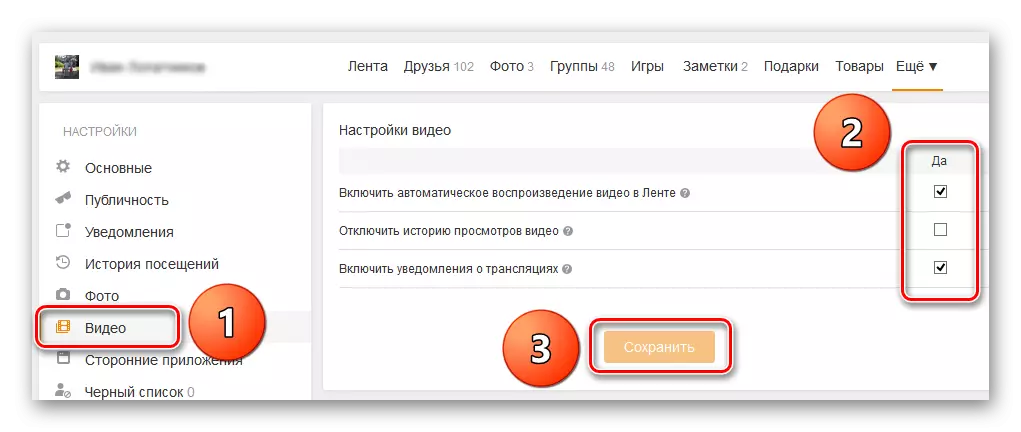
בקצרה הכל! ההגדרה הראשונית של חברי הכיתה מסתיימת. עכשיו אתה יכול לחפש חברים ותיקים, לעשות חדש, להצטרף לקהילה לאינטרסים, להעלות את התמונות שלך ועוד. תהנה תקשורת!
קרא גם: שנה את השם ואת שם המשפחה ב Odnoklassniki
